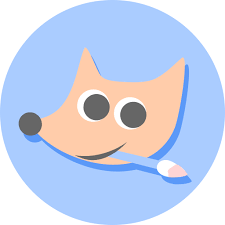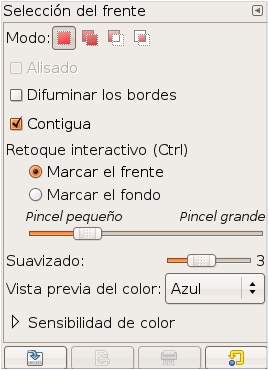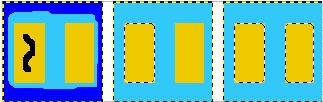Esta herramienta funciona de una manera particular:
- Seleccionar aproximadamente el frente que quiere extraer. Cuando selecciona esta herramienta, el puntero del ratón se convierte en el icono lazo. Actualmente, funciona como la herramienta de selección difusa. Seleccione lo menos posible del fondo.
- Dibuje una línea através del frente: con la brocha, su tamaño se puede cambiar en opciones, dibuje una línea continua en el frente seleccionado sobre los colores que quiera preservar de la extracción. El color de la línea no es importante; es mejor usar un color distinto de el del fondo. Sea cuidadoso de no pintar píxeles del fondo.
- Cuando suelta el botón del ratón, el área no seleccionada están en negro:
- Todavia tiene que presionar la tecla Enter para obtener la selección deseada:
Hasta que se presiona Enter, no se puede deshacer esta selección con Ctrl Z o con Seleccionar Nada , y al historial de deshacer no le concierne. Para borrar esta selección, se deberá seleccionar otra herramienta.
Opciones
![]() Puede obtener el diálogo opciones mediante una doble pulsación sobre el icono de la herramienta en la caja de herramientas:
Puede obtener el diálogo opciones mediante una doble pulsación sobre el icono de la herramienta en la caja de herramientas:
Modos
Hay varios modos de mezclar la selección con una selección existente (la imagen entera si no hay ninguna): Reemplazar, Añadir, Sustraer, Intrersectar. Mire Modos de combinar selecciones.
Difuminar bordes
Cuando esta opción está marcada, aparece un deslizador Radio que permite seleccionar la anchura del difuminado (0100 píxeles).
Contigua
Esta opción modifica el comportamiento de la herramienta si las áreas del mismo color están separadas en la imagen:
- Si «Contigua» está marcada, solo serán seleccionadas las áreas contiguas a la pincelada.
- Si «Contigua» no está marcada, todas las áreas con los mismos colores serán seleccionadas
Retoque interactivo
Algunas opcionespara trabajar de manera más precisa sobre la selección:
- Marcar el frente: opción predeterminada. El color de frente de la caja de herramientas se usa para pintar. Los colores cubiertos por la línea pintada se usarán para la extracción.
- Marcar el fondo : Puede acceder a esta opción pulsando sobre el botón o, más sencillo, presionando la tecla Ctrl. El puntero del ratón se convierte en un icono de un pequeño borrador y un signo menos. Se usa e color de fondo de la caja de herramientas. Los píxeles de la selección que tienen el mismo color que los píxeles «borrados» no serán extraidos.
- Picel pequeño/Pincel grande: Este deslizador permite adaptar el tamaño de la brocha usada para pintar la línea. Una brocha pequeña permite seleccionar detalles más finos.
Suavizado
Vista previa del color
Puede seleccionar entre Rojo, Verde y Azul para la máscara del fondo de la imagen.
Sensibilidad de color
Esta opción usa el modo de color L*a*b. Si la imagen contiene muchos píxeles del mismo color en diferentes tonos, se puede incrementar la sensibilidad de la selección para este color.
1. Seleccionar la herramienta adecuada:
- Pincel (Brush Tool):
- Utilízalo para trazos suaves y detallados. Ajusta la dureza y opacidad para variar la intensidad de los trazos.
- Lápiz (Pencil Tool):
- Perfecto para líneas nítidas y definidas. Útil para dibujar detalles precisos y contornos.
- Aerógrafo (Airbrush Tool):
- Crea transiciones suaves y efectos de degradado. Ajusta el tamaño y la opacidad para controlar la intensidad del color.
- Clonado (Clone Tool):
- Úsalo para copiar áreas de la imagen a otras partes. Útil para eliminar imperfecciones o duplicar elementos.
2. Configuración de la herramienta:
- Tamaño del pincel:
- Ajusta el tamaño del pincel según el área que deseas cubrir o el detalle que deseas agregar.
- Dureza del borde:
- Controla la suavidad o dureza de los bordes de los trazos. Una dureza baja produce bordes suaves y difuminados, mientras que una dureza alta produce bordes definidos.
- Opacidad:
- Define la transparencia de los trazos. Una opacidad baja permite trazos más transparentes, ideal para efectos sutiles.
3. Práctica con capas:
- Usa capas:
- Trabaja en capas separadas para mantener la flexibilidad y la capacidad de editar sin dañar la imagen original.
- Experimenta con modos de mezcla:
- Aplica diferentes modos de mezcla a las capas para lograr efectos interesantes y combinaciones de colores.
4. Uso creativo:
- Explora diferentes estilos:
- Experimenta con diferentes técnicas de pintura y estilos artísticos utilizando las herramientas de brocha.
- Añade texturas y detalles:
- Utiliza diferentes pinceles y configuraciones para añadir texturas y detalles a tus creaciones.
5. Guarda tu trabajo:
- Guarda tu progreso:
- Guarda tu trabajo regularmente para no perder los cambios realizados y poder regresar a versiones anteriores si es necesario.
6. Practica y experimenta:
- Practica:
- Dedica tiempo a practicar con las herramientas de brocha para familiarizarte con sus capacidades y mejorar tus habilidades.
- Experimenta:
- No tengas miedo de experimentar y probar diferentes configuraciones y técnicas. La creatividad florece con la experimentación.